Nokia C5-03 Black: Начало работы
Начало работы: Nokia C5-03 Black
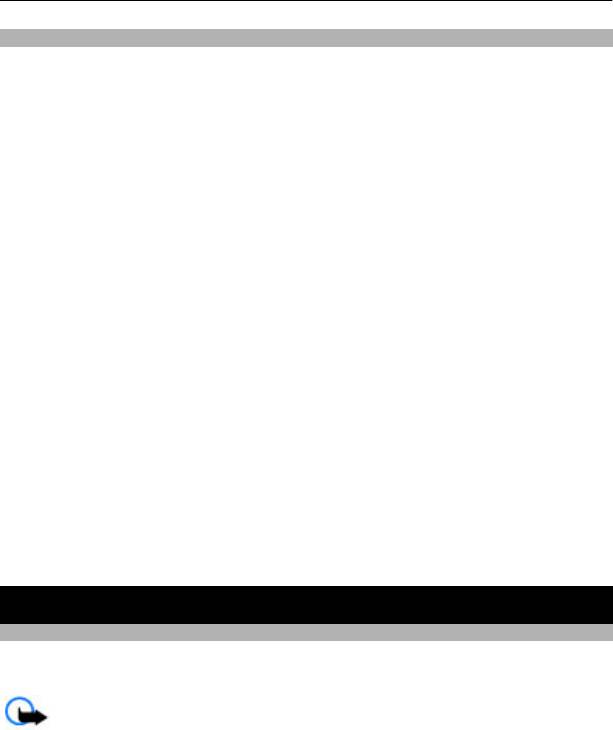
10 Начало работы
Увеличение доступной памяти
Вы хотите увеличить доступную память устройства для новых приложений и
содержимого?
Просмотр памяти, доступной для различных типов данных
Выберите Меню > Приложен. > Офис > Дисп. файл..
Использование многих функций устройства требует места для хранения данных.
Если свободная память, выделенная для различных приложений, заканчивается,
выводится предупреждение.
Увеличение доступной памяти
Перенесите данные на
совместимую карту памяти (если доступна) или
совместимый компьютер.
Чтобы удалить ненужные данные, используйте диспетчер файлов или откройте
соответствующее приложение. Можно удалить следующие данные:
• Сообщения из папок в приложении "Сообщения" и загруженные сообщения
электронной почты из почтового ящика.
• сохраненные Интернет-страницы;
• информацию о контактах;
• заметки календаря;
• ненужные приложения из диспетчера
приложений;
• Файлы установки (.sis или .sisx) установленных приложений. Передайте файлы
установки на совместимый компьютер.
• Изображения и видеоклипы в приложении "Галерея". Создайте резервные
копии файлов на совместимом компьютере.
Начало работы
Установка SIM-карты и аккумулятора
Безопасное извлечение. Перед отсоединением аккумулятора обязательно
выключите устройство и отсоедините его от зарядного устройства.
Важное замечание. Не используйте в данном устройстве SIM-карту типа
mini-UICC или любую другую мини-SIM-карту с адаптером либо SIM-карту, которая
имеет форму mini-UICC (см. рисунок). Мини-SIM-карты, размер которых меньше
стандартного, не поддерживаются. Использование несовместимой SIM-карты
может повредить устройство или саму карту и хранимые на ней данные.
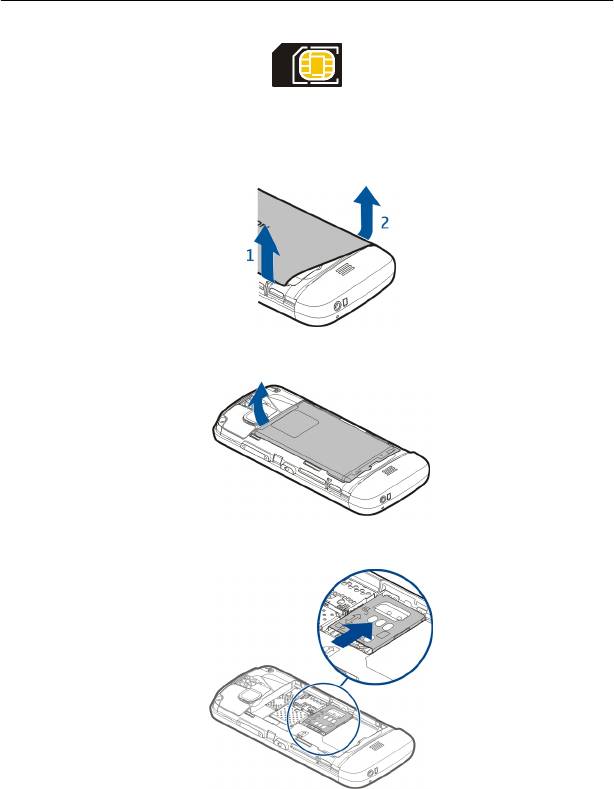
Начало работы 11
SIM-карта памяти может быть уже установлена в устройстве. Если нет, выполните
следующее:
1 Снимите заднюю панель.
2 Извлеките аккумулятор, если он установлен.
3 Сдвиньте держатель SIM-карты для ее разблокирования.
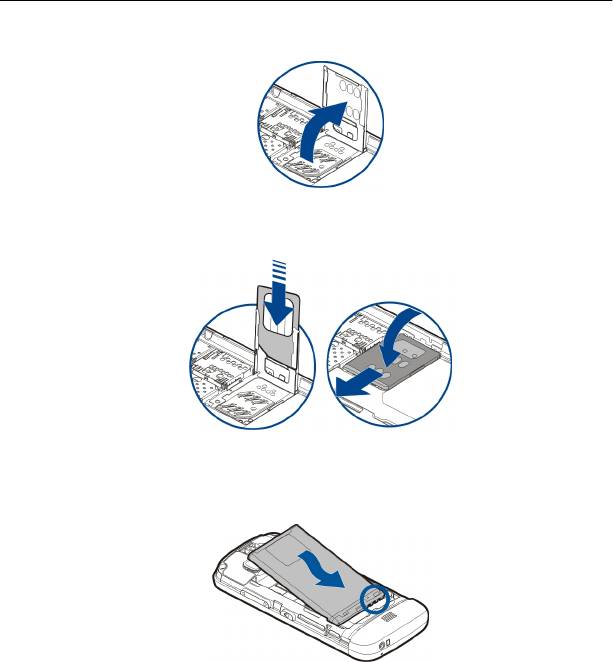
12 Начало работы
4 Поднимите держатель SIM-карты.
5 Убедитесь в том, что область контактов SIM-карты обращена к устройству, и
задвиньте ее в держатель SIM-карты.
6 Опустите держатель SIM-карты на место. Сдвиньте держатель SIM-карты для
ее блокировки.
7 Выровняйте контакты аккумулятора, вставьте аккумулятор.
8 Для установки панели вставьте верхние фиксаторы в соответствующие
отверстия, а затем нажмите на нижнюю часть панели, чтобы зафиксировать
ее.
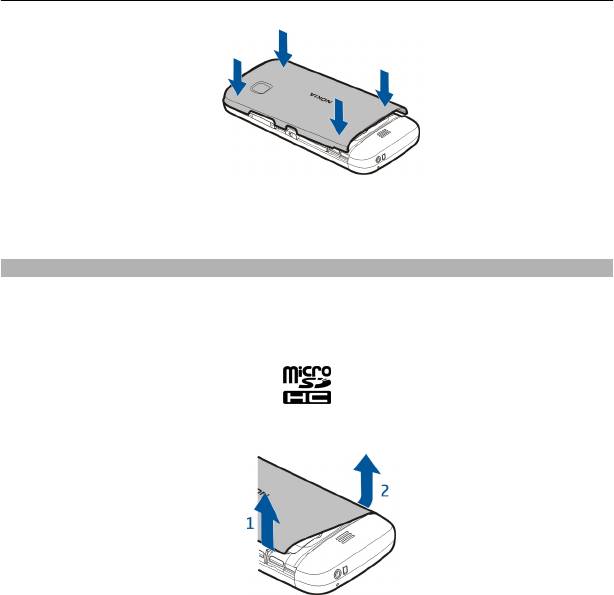
Начало работы 13
Если SIM-карта установлена неправильно, устройство можно использовать только
в режиме "Автономный".
Установка карты памяти
Используйте только совместимые карты памяти, рекомендованные корпорацией
Nokia для данного устройства. Использование несовместимых карт памяти может
привести к повреждению самой карты и устройства, а также порче информации,
записанной на карте памяти.
1 Снимите заднюю панель.
2 Убедитесь в том, что область контактов совместимой карты памяти направлена
вниз, и вставьте карту памяти в соответствующий разъем.
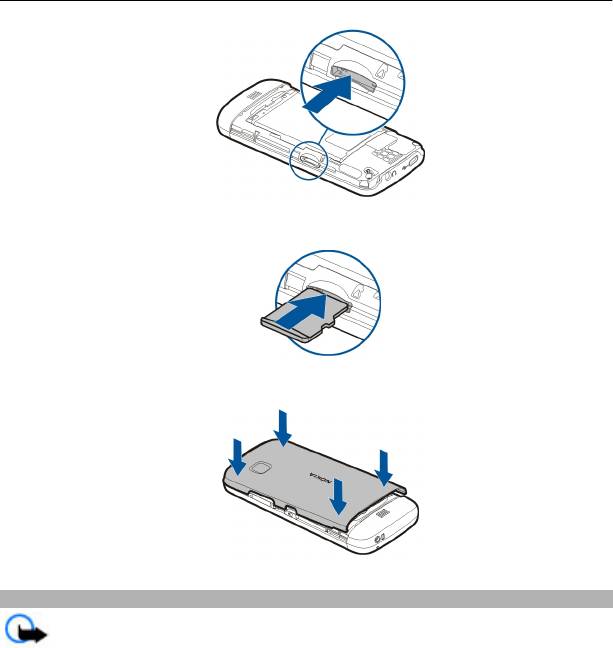
14 Начало работы
3 Вставьте карту внутрь до щелчка.
4 Установите заднюю панель на место.
Извлечение карты памяти
Важное замечание. Не извлекайте карту памяти в то время, когда она
используется приложением. Это может привести к повреждению карты памяти и
устройства, а также уничтожению информации, записанной на карте памяти.
1 Если устройство включено, перед извлечением карты нажмите клавишу
питания и выберите Извлечь карту.
2 При отображении сообщения Извлечь карту памяти ? Некоторые
приложения
будут закрыты. выберите Да.
3 Если отображается Извлеките карту памяти и нажмите "OK", снимите
заднюю панель устройства и надавите на карту до щелчка.
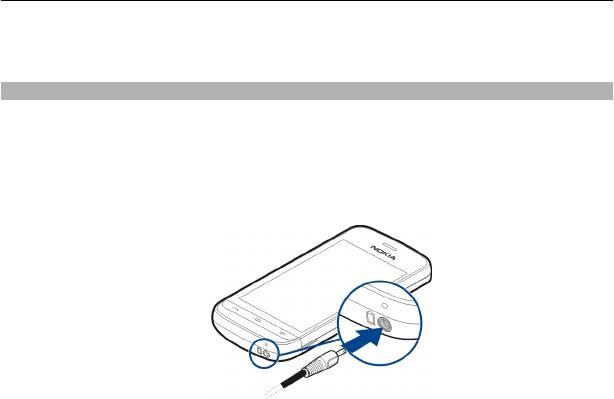
Начало работы 15
4 Извлеките карту памяти и установите заднюю панель. Если устройство
включено, выберите OK.
Зарядка аккумулятора
Аккумулятор поставляется частично заряженным, однако перед первым
включением устройства может потребоваться перезарядка аккумулятора. Если
уровень заряда устройства слишком низкий, выполните следующие действия:
1 Подсоедините зарядное устройство к сетевой розетке.
2 Подсоедините зарядное устройство к телефону.
3 После указания полного заряда аккумулятора отключите зарядное устройство
от устройства, а затем от сетевой розетки.
Не требуется заряжать аккумулятор в течение строго определенного времени;
можно использовать устройство во время зарядки. Если аккумулятор полностью
разряжен, пройдет несколько минут до появления на дисплее индикатора уровня
заряда аккумулятора или до того, как телефон можно будет
использовать для
посылки вызовов.
Совет. Неиспользуемое зарядное устройство следует отключить от сетевой
розетки. Зарядное устройство, подключенное к розетке, потребляет
электроэнергию, даже когда оно не подключено к устройству.
Зарядка от USB
Зарядку от USB можно использовать при отсутствии свободной сетевой розетки. Во
время зарядки устройства может осуществляться передача данных. При зарядке
от разъема USB мощность питания может
значительно отличаться, до запуска
процесса зарядки аккумулятора и начала функционирования устройства может
пройти длительный период времени.
1 С помощью совместимого кабеля USB для передачи данных подключите
устройство к совместимому устройству USB.
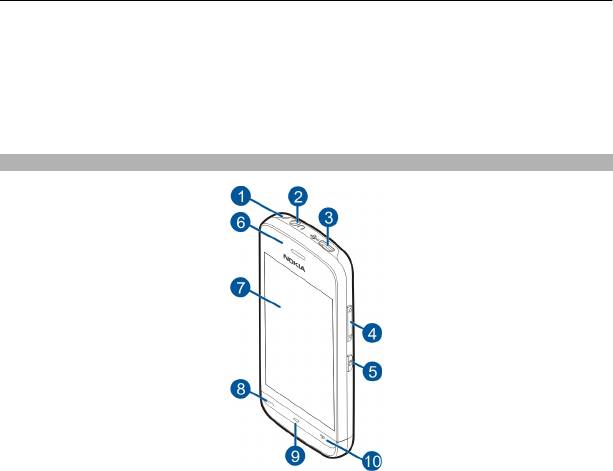
16 Начало работы
В зависимости от типа устройства, которое используется для зарядки, может
потребоваться определенное время, прежде чем начнется зарядка.
2 Если устройство включено, выберите требуемый режим USB.
Подключение устройства должно осуществляться только к продуктам, имеющим
логотип USB-IF.
Клавиши и компоненты
1 Отверстие для ремешка для кисти
2 Разъем Nokia AV (3,5 мм)
3 Разъем Micro USB
4 Клавиша регулировки громкости и увеличения масштаба
5 Клавиша блокировки
6 Динамик
7 Сенсорный экран
8 Клавиша вызова
9 Клавиша меню
10 Клавиша разъединения и включения
11 Объектив камеры
12 Громкоговоритель
13 Разъем для подключения зарядного устройства
14 Микрофон
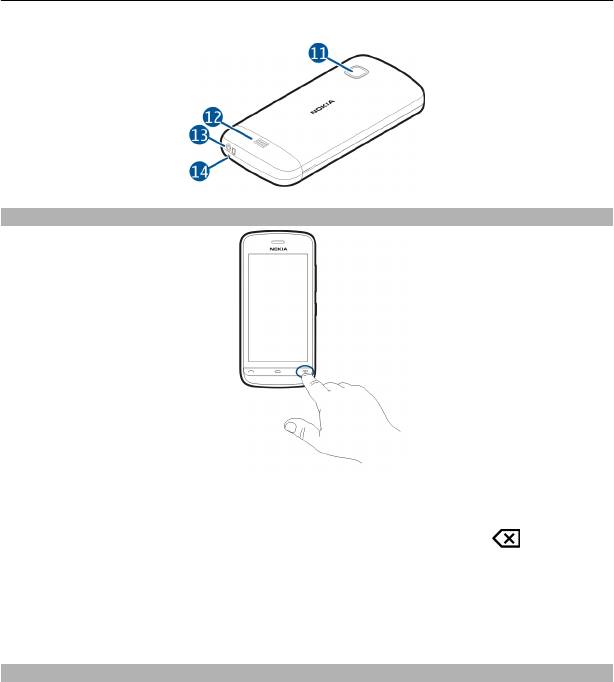
Начало работы 17
Включение устройства
1 Нажмите и удерживайте нажатой клавишу включения.
2 В ответ на запрос ввода PIN-кода или кода блокировки, введите его и выберите
OK. Чтобы удалить неправильно введенную цифру, выберите
.
Изготовителем устанавливается код блокировки 12345.
3 Выберите расположение. Если по ошибке выбрано другое расположение,
выберите Назад.
4 Введите дату и время. При использовании 12-ти часового формата времени для
переключения между режимами "a.m." и "p.m." выберите любое число.
Блокировка клавиш и сенсорного экрана
Чтобы заблокировать сенсорный экран и клавиши, нажмите переключатель
блокировки на боковой панели устройства.
Чтобы произвести разблокировку, нажмите клавишу блокировки на боковой
панели устройства и выберите значок разблокировки на экране.
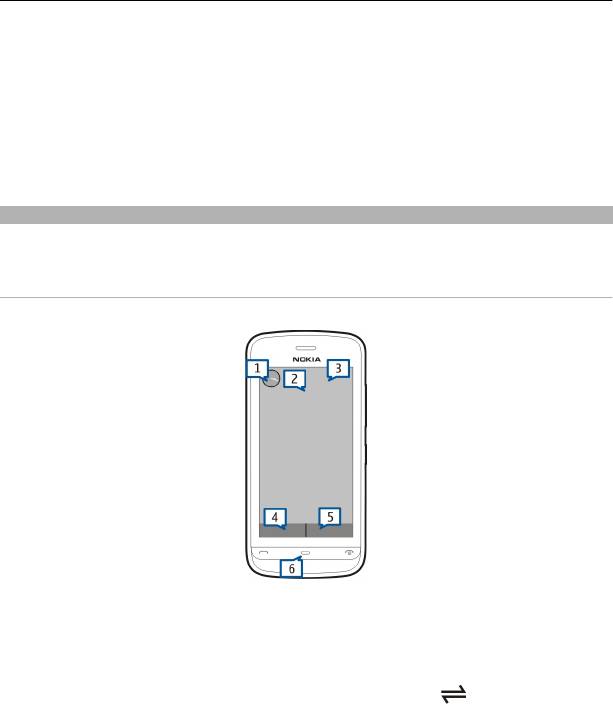
18 Начало работы
Если сенсорный экран и клавиши заблокированы, сенсорный экран отключается,
а нажатие клавиш не оказывает никакого эффекта.
Экран и клавиши могут быть заблокированы автоматически после периода
бездействия.
Чтобы изменить настройки автоматической блокировки экрана и клавиш,
выберите Меню > Параметры и Телефон > Упр. телефоном > Автоблок.
клав. > Задержка автоблокир..
Режим ожидания
Главный экран является исходным; на нем можно собрать все важные контакты
или ссылки на приложения.
Интерактивные элементы дисплея
Чтобы открыть приложение часов, коснитесь часов (1).
Чтобы открыть календарь или изменить режимы на главном экране, коснитесь
даты или имени режима (2).
Чтобы просмотреть или изменить настройки канала связи (
), просмотреть
доступные беспроводные локальные сети (WLAN) при включенной функции
сканирования сетей WLAN или просмотреть пропущенные события, коснитесь
правого верхнего угла (3).
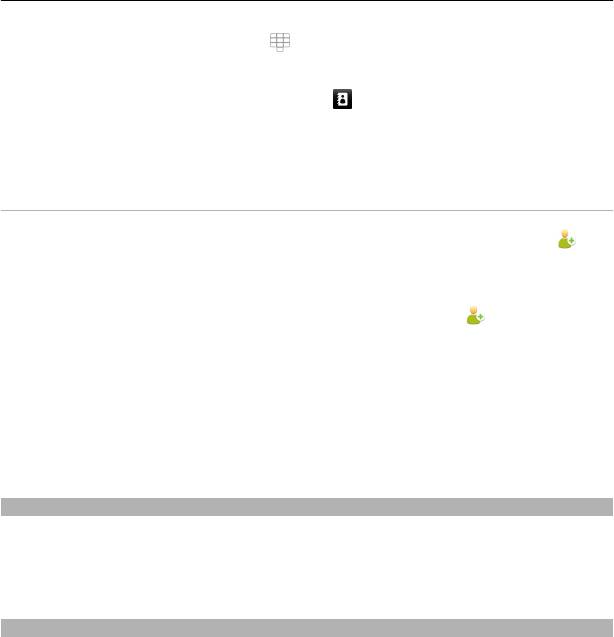
Начало работы 19
Чтобы выполнить вызов, выберите (4) или, если активна панель контактов,
выберите Телефон.
Чтобы открыть список контактов, выберите
(5) или, если активна панель
контактов, выберите Контакты.
Чтобы открыть главное меню, нажмите клавишу меню (6).
Использование панели контактов
Чтобы добавить контакт в панель контактов, на главном экране выберите и
контакт и следуйте инструкциям на экране.
Контакты должны быть сохранены в памяти телефона.
Чтобы добавить новый контакт в список контактов, выберите
> Функции >
Новый контакт и следуйте инструкциям на экране.
Контакты, добавляемые из панели контактов, всегда сохраняются в памяти
телефона.
Смена темы главного экрана
Чтобы изменить тему главного экрана или расположенные на нем ссылки,
выберите Меню > Параметры и Персональные > Главный экран.
Доступ к меню
Для входа в меню нажмите клавишу меню.
Чтобы в меню открыть приложение или папку, выберите элемент.
Действия на сенсорном экране
Открытие приложения или другого элемента экрана
Коснитесь приложения или элемента один раз.
Для просмотра функций, доступных для открытого элемента, выберите Функции
или значок на панели инструментов, если он доступен.
Быстрый доступ к функциям
Коснитесь элемента и удерживайте его. Отображается всплывающее меню с
доступными функциями. Например, чтобы отправить изображение, коснитесь
и
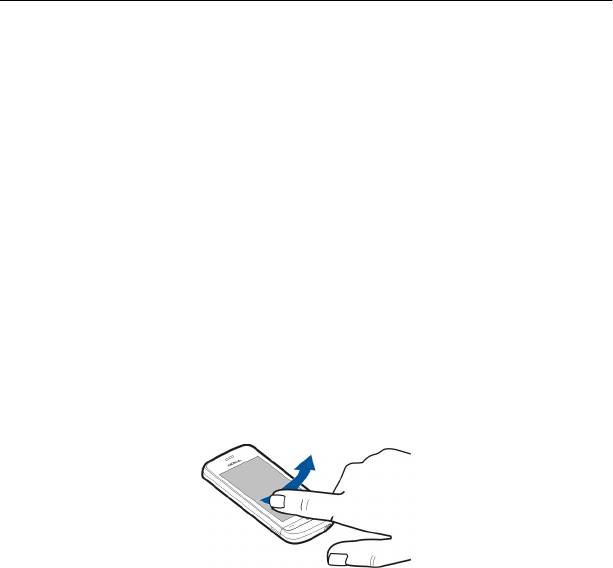
20 Начало работы
удерживайте изображение и во всплывающем меню выберите соответствующую
функцию.
Совет. Для просмотра опций, доступных для открытых объектов, таких как
изображения или видеоклипы, коснитесь экрана.
Выберите
В настоящей документации открытие приложений или элементов касанием
называется выбором. Если необходимо последовательно выбрать несколько
элементов, выбираемые элементы меню разделяются стрелками.
Например, чтобы выбрать Функции > Справка, коснитесь элемента
Функции, а
затем элемента Справка.
Перетаскивание элемента
Коснитесь элемента и, удерживая его выбранным, проведите пальцем по экрану.
Элемент перемещается вместе с пальцем.
Для прокрутки интернет-страницы перетащите ее пальцем.
Проведение по экрану
Коснитесь пальцем экрана и проведите прямую линию в требуемом направлении.
При просмотре изображений для перехода к следующему или предыдущему
изображению проведите по экрану влево или вправо, соответственно.
Прокрутка
Для прокрутки списков, имеющих полосу прокрутки, перетащите ползунок полосы
прокрутки вверх или вниз.
Можно также коснуться пальцем экрана, быстро провести им по экрану вверх или
вниз и поднять палец. Содержимое на экране будет прокручиваться в
направлении
и со скоростью, заданными в момент отпускания экрана. Чтобы выбрать элемент
из списка прокрутки и остановить перемещение, коснитесь его.
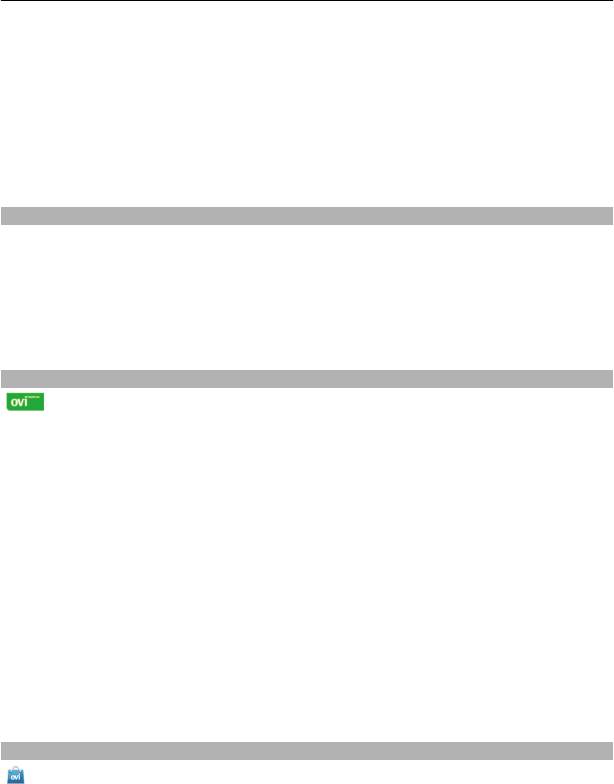
Начало работы 21
Совет. Для просмотра краткого описания значка поместите палец на значок.
Описание доступно не для всех значков.
Подсветка сенсорного экрана
Подсветка сенсорного экрана отключается после определенного времени простоя.
Чтобы включить подсветку экрана, коснитесь его.
Если сенсорный экран и клавиши заблокированы, при прикосновении к экрану
подсветка не включается.
Изменение сигнала вызова
Выберите Меню > Параметры и Персональные > Режимы.
Режимы можно использовать для установки и настройки мелодий, сигналов о
приеме сообщений и других сигналов для различных событий, условий или групп
абонентов.
Для настройки режима выделите его и выберите Настроить.
Ovi by Nokia
С помощью Ovi by Nokia можно находить новые места и услуги и оставаться
на связи с друзьями. Можно сделать, например, следующее:
• Загружать игры, приложения, видеоклипы и мелодии сигнала на устройство.
• Находить маршрут при пешеходных прогулках и поездках на автомобиле,
планировать путешествия и просматривать местоположения на карте.
• Получить бесплатную учетную запись "Почта Ovi".
• Приобретать
музыку.
Некоторые элементы предоставляются бесплатно, за другие элементы придется
платить.
Доступность услуг также зависит от страны или региона, кроме того,
поддерживаются не все языки.
Для доступа к услугам Ovi компании Nokia перейдите по адресу www.ovi.com и
зарегистрируйте свою учетную запись Nokia.
Дополнительную информацию см. на сайте www.ovi.com.
О службе «Магазин Ovi»
С помощью службы "Магазин Ovi" на устройство можно загружать игры для
мобильных телефонов, приложения, видеоклипы, изображения, темы и сигналы
вызова. Некоторые объекты бесплатны, другие можно купить с помощью
Оглавление
- Содержание
- Техника безопасности
- Поиск полезной информации
- Начало работы
- Устройство
- Выполнение вызовов
- Ввод текста
- Контакты
- Сообщения
- Настройка устройства
- Папка "Музыка"
- Камера
- Галерея
- Обмен в Интернете
- Видеоцентр Nokia
- Интернет-браузер
- Определение местоположения (GPS)
- Карты
- Связь
- Поиск
- Настройки
- «Зеленые» советы
- Информация о продукте и сведения о безопасности
- Информация об авторских правах и другие уведомления






